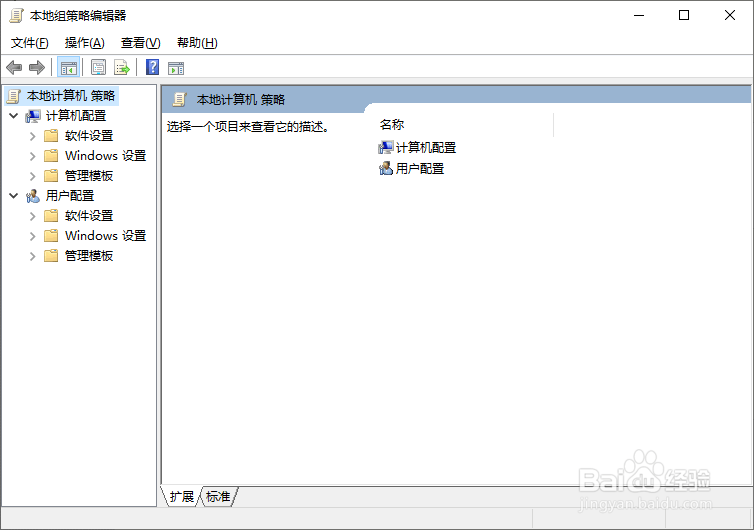1、进入到Windows10系统,同时按住"Win+R"快捷键,调出"运行"对话框。

2、录入"gpedit.msc"指令,按"回车键"。

3、之后,会弹出"本地组策略编辑器"对话框。
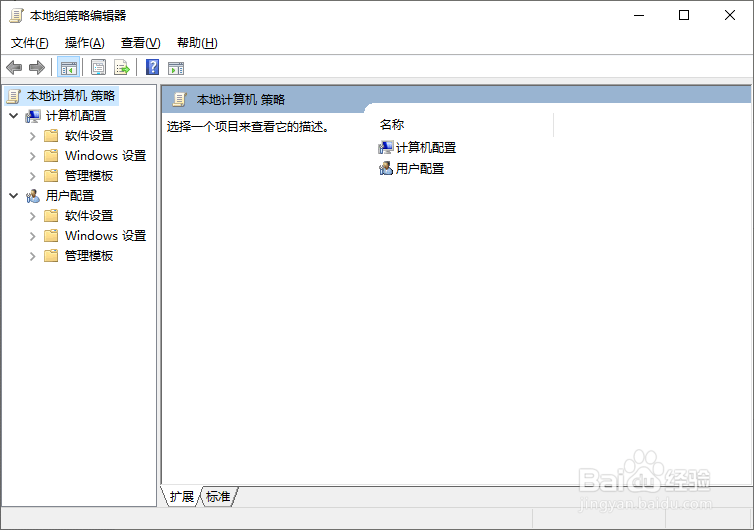
4、依次展开树状节点菜单"本地计算机策略\用户配置\管理模板\Windows组件\远程桌面服务\远程会话主机\连接"。

5、双击右侧窗口的"为远程桌面服务用户会话远程控制设置规则"。

6、打开"属性"操作对话丸泸尺鸢框,将状态更改为"已启用",自定义选项为"经用户控权完全控制",点击"应用"按钮生效。
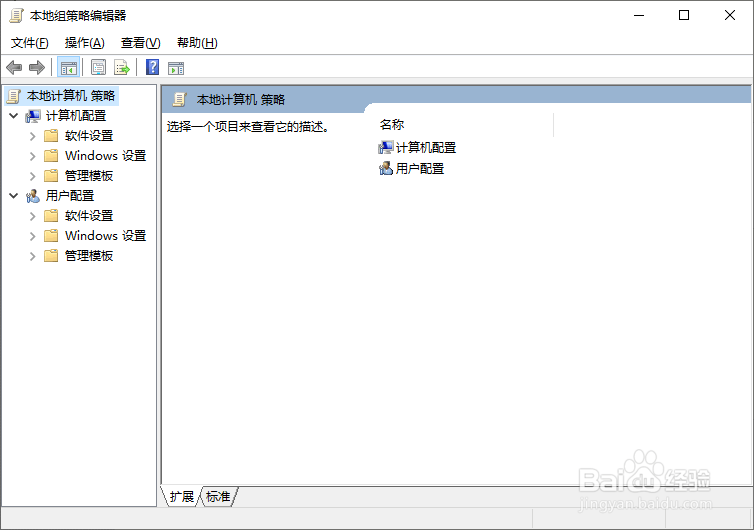
1、进入到Windows10系统,同时按住"Win+R"快捷键,调出"运行"对话框。

2、录入"gpedit.msc"指令,按"回车键"。

3、之后,会弹出"本地组策略编辑器"对话框。
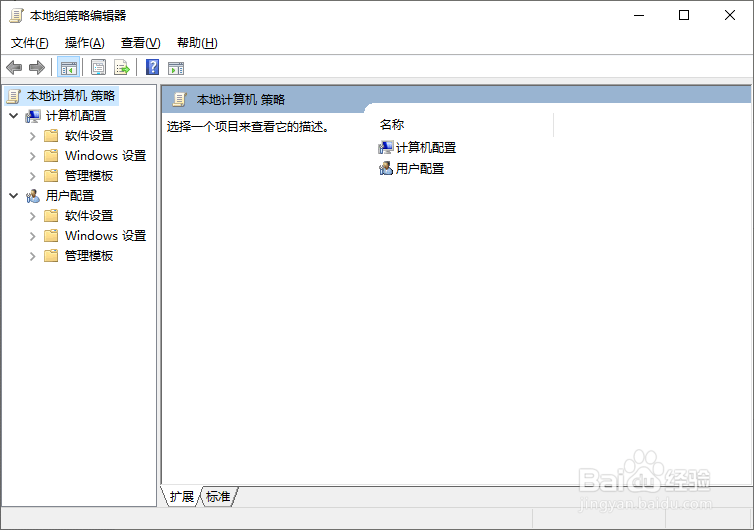
4、依次展开树状节点菜单"本地计算机策略\用户配置\管理模板\Windows组件\远程桌面服务\远程会话主机\连接"。

5、双击右侧窗口的"为远程桌面服务用户会话远程控制设置规则"。

6、打开"属性"操作对话丸泸尺鸢框,将状态更改为"已启用",自定义选项为"经用户控权完全控制",点击"应用"按钮生效。